วิธีการเข้าถึงฮาร์ดไดรฟ์อีกครั้ง แก้ไขข้อผิดพลาดที่ไม่สามารถเปิดฮาร์ดไดรฟ์ได้

ในบทความนี้ เราจะแนะนำวิธีการกู้คืนการเข้าถึงฮาร์ดไดรฟ์ของคุณเมื่อเกิดข้อผิดพลาด มาดูกันเลย!
พวกเราเกือบทั้งหมดได้เปิดใช้งาน Caps เพื่อล็อคโดยไม่ได้ตั้งใจขณะเขียนบทความด้วยคำหรือส่งเอกสารทางเว็บ ซึ่งเป็นเรื่องที่น่ารำคาญเพราะเราต้องเขียนบทความทั้งหมดอีกครั้ง อย่างไรก็ตาม บทช่วยสอนนี้จะอธิบายวิธีง่ายๆ ในการปิดใช้งาน caps lock จนกว่าคุณจะเปิดใช้งานอีกครั้ง และด้วยวิธีนี้ คีย์จริงบนแป้นพิมพ์จะไม่ทำงาน ไม่ต้องกังวล คุณยังสามารถกดแป้น Shift ค้างไว้แล้วกดตัวอักษรเพื่อใช้เป็นตัวพิมพ์ใหญ่หากปิดใช้งาน Caps Lock เพื่อไม่ให้เป็นการเสียเวลา เรามาดูวิธีการเปิดหรือปิดการใช้งานปุ่ม Caps Lock ใน Windows 10 กันโดยใช้คำแนะนำด้านล่าง
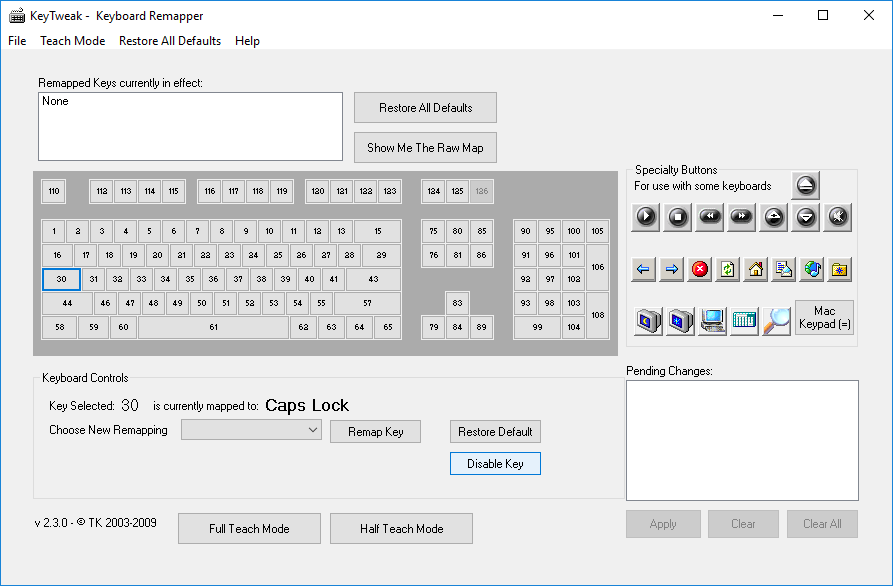
สารบัญ
อย่าลืม สร้างจุดคืนค่า ในกรณีที่มีสิ่งผิดปกติเกิดขึ้น
1. กด Windows Key + R จากนั้นพิมพ์regeditแล้วกด Enter

2. ไปที่รีจิสตรีคีย์ต่อไปนี้:
HKEY_LOCAL_MACHINE\SYSTEM\CurrentControlSet\Control\Keyboard Layout
3. คลิกขวาที่ Keyboard Layout จากนั้นเลือกNew > Binary Value
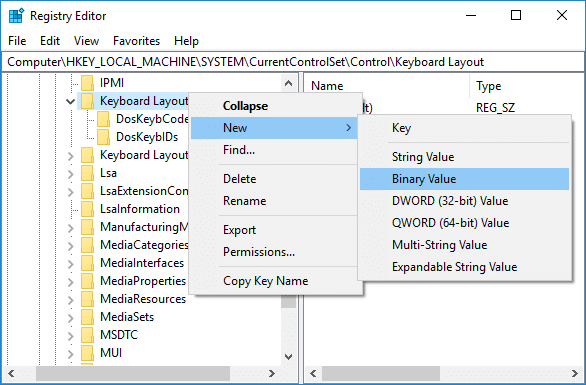
4. ตั้งชื่อคีย์ที่สร้างขึ้นใหม่นี้เป็นScancode Map
5. ดับเบิลคลิกที่ Scancode Map และเพื่อปิดการใช้งาน caps lockเปลี่ยนค่าเป็น:
00,00,00,00,00,00,00,00,02,00,00,00,00,00,3a,00,00,00,00,00
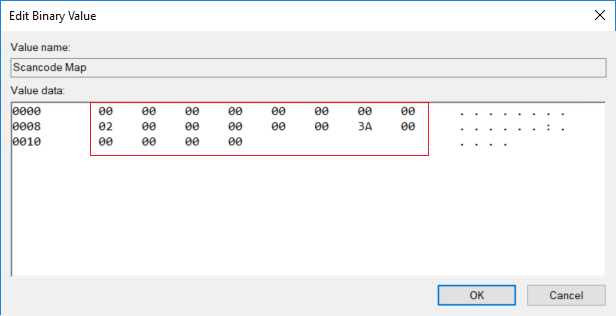
หมายเหตุ:หากคุณพบว่าสิ่งนี้ยากเกินไปที่จะทำตาม ให้เปิดไฟล์แผ่นจดบันทึก จากนั้นคัดลอกและวางข้อความด้านล่าง:
Windows Registry Editor เวอร์ชัน 5.00 [HKEY_LOCAL_MACHINE\SYSTEM\CurrentControlSet\Control\Keyboard Layout] "แผนที่สแกนโค้ด"=ฐานสิบหก:00,00,00,00,00,00,00,00,02,00,00,00,00,00,3a,00,00,00,00,00
กด Ctrl + S เพื่อเปิดบันทึกเป็นกล่องโต้ตอบแล้วภายใต้ชื่อประเภทdisable_caps.reg (นามสกุล .reg เป็นสิ่งสำคัญมาก) แล้วจากการบันทึกเป็นชนิดแบบเลื่อนลงเลือก“ ไฟล์ทั้งหมด ” คลิกบันทึก ตอนนี้ให้คลิกขวาที่ไฟล์ที่คุณเพิ่งสร้างและเลือกผสาน
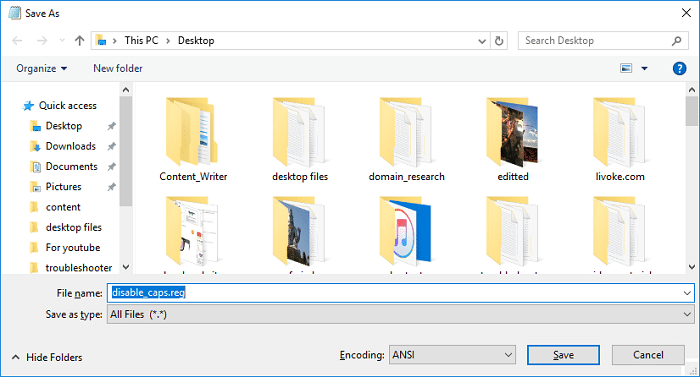
6. หากคุณต้องการเปิดใช้งานอีกครั้ง caps lock ให้คลิกขวาที่ปุ่ม Scancode Map และเลือก Delete
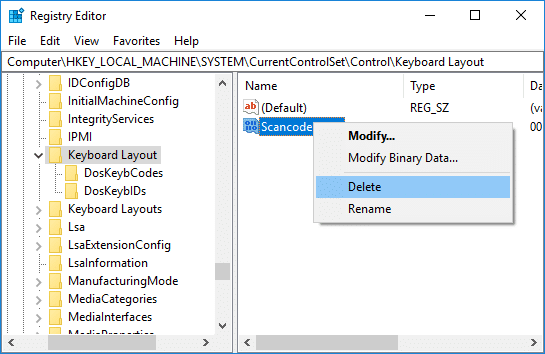
7. ปิด Registry Editor และรีบูตพีซีของคุณเพื่อบันทึกการเปลี่ยนแปลง
ดาวน์โหลดและติดตั้งโปรแกรม KeyTweakซึ่งเป็นยูทิลิตี้ฟรีที่ให้คุณปิดการใช้งาน caps lock บนคีย์บอร์ดของคุณและเปิดใช้งาน ซอฟต์แวร์นี้ไม่จำกัดเฉพาะ caps lock เนื่องจากคีย์ใดๆ บนแป้นพิมพ์ของคุณสามารถปิดใช้งาน เปิดใช้งาน หรือทำการรีแมปใหม่ได้ตามความต้องการของคุณ
หมายเหตุ:อย่าลืมข้ามการติดตั้งแอดแวร์ใดๆ ระหว่างการตั้งค่า
1. เรียกใช้โปรแกรมหลังจากติดตั้ง
2. เลือกปุ่ม caps lock จากไดอะแกรมแป้นพิมพ์ เพื่อให้แน่ใจว่าคุณได้เลือกคีย์ที่ถูกต้อง ให้ดูว่าคีย์นั้นถูกแมปกับคีย์ใดและควรระบุว่าCaps Lock
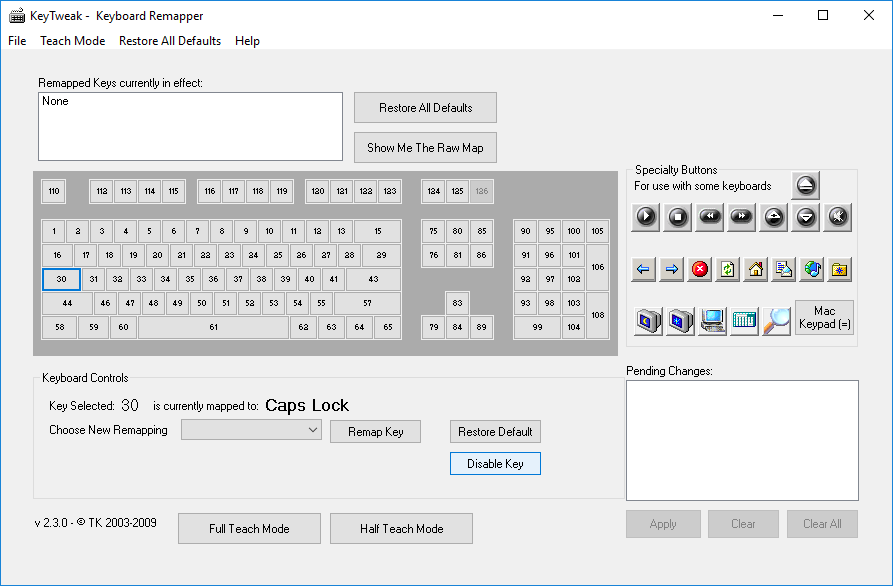
3. ถัดจากนั้นจะมีปุ่มที่ระบุว่า " ปิดการใช้งานคีย์ " คลิกเพื่อปิดการใช้งาน caps lock
4. รีบูทพีซีของคุณเพื่อบันทึกการเปลี่ยนแปลง
5. หากคุณต้องการเปิดใช้งานตัวพิมพ์ใหญ่เพื่อล็อคอีกครั้ง ให้เลือกปุ่มและคลิกปุ่ม " เปิดใช้งานปุ่ม "
ที่แนะนำ:
นั่นคือคุณได้เรียนรู้วิธีเปิดใช้งานหรือปิดใช้งานคีย์ Caps Lock ใน Windows 10เรียบร้อยแล้วแต่ถ้าคุณยังมีข้อสงสัยใดๆ เกี่ยวกับคู่มือนี้ อย่าลังเลที่จะถามพวกเขาในส่วนความคิดเห็น
ในบทความนี้ เราจะแนะนำวิธีการกู้คืนการเข้าถึงฮาร์ดไดรฟ์ของคุณเมื่อเกิดข้อผิดพลาด มาดูกันเลย!
แวบแรก AirPods ก็ดูเหมือนหูฟังไร้สายแบบ True Wireless ทั่วไป แต่ทุกอย่างเปลี่ยนไปเมื่อค้นพบฟีเจอร์บางอย่างที่ไม่ค่อยมีใครรู้จัก
Apple ได้เปิดตัว iOS 26 ซึ่งเป็นการอัปเดตครั้งใหญ่ด้วยดีไซน์กระจกฝ้าใหม่เอี่ยม ประสบการณ์ที่ชาญฉลาดยิ่งขึ้น และการปรับปรุงแอพที่คุ้นเคย
นักศึกษาจำเป็นต้องมีแล็ปท็อปเฉพาะทางสำหรับการเรียน ไม่เพียงแต่จะต้องมีพลังเพียงพอที่จะทำงานได้ดีในสาขาวิชาที่เลือกเท่านั้น แต่ยังต้องมีขนาดกะทัดรัดและน้ำหนักเบาพอที่จะพกพาไปได้ตลอดวัน
การเพิ่มเครื่องพิมพ์ลงใน Windows 10 เป็นเรื่องง่าย แม้ว่ากระบวนการสำหรับอุปกรณ์แบบมีสายจะแตกต่างจากอุปกรณ์ไร้สายก็ตาม
อย่างที่ทราบกันดีว่า RAM เป็นส่วนประกอบฮาร์ดแวร์ที่สำคัญมากในคอมพิวเตอร์ ทำหน้าที่เป็นหน่วยความจำในการประมวลผลข้อมูล และเป็นปัจจัยที่กำหนดความเร็วของแล็ปท็อปหรือพีซี ในบทความด้านล่างนี้ WebTech360 จะแนะนำวิธีการตรวจสอบข้อผิดพลาดของ RAM โดยใช้ซอฟต์แวร์บน Windows
สมาร์ททีวีเข้ามาครองโลกอย่างแท้จริง ด้วยคุณสมบัติที่ยอดเยี่ยมมากมายและการเชื่อมต่ออินเทอร์เน็ต เทคโนโลยีได้เปลี่ยนแปลงวิธีการชมทีวีของเรา
ตู้เย็นเป็นเครื่องใช้ไฟฟ้าที่คุ้นเคยในครัวเรือน ตู้เย็นโดยทั่วไปจะมี 2 ช่อง โดยช่องแช่เย็นจะมีขนาดกว้างขวางและมีไฟที่เปิดอัตโนมัติทุกครั้งที่ผู้ใช้งานเปิด ในขณะที่ช่องแช่แข็งจะแคบและไม่มีไฟส่องสว่าง
เครือข่าย Wi-Fi ได้รับผลกระทบจากปัจจัยหลายประการนอกเหนือจากเราเตอร์ แบนด์วิดท์ และสัญญาณรบกวน แต่ยังมีวิธีชาญฉลาดบางอย่างในการเพิ่มประสิทธิภาพเครือข่ายของคุณ
หากคุณต้องการกลับไปใช้ iOS 16 ที่เสถียรบนโทรศัพท์ของคุณ นี่คือคำแนะนำพื้นฐานในการถอนการติดตั้ง iOS 17 และดาวน์เกรดจาก iOS 17 เป็น 16
โยเกิร์ตเป็นอาหารที่ยอดเยี่ยม กินโยเกิร์ตทุกวันดีจริงหรือ? เมื่อคุณกินโยเกิร์ตทุกวัน ร่างกายจะเปลี่ยนแปลงไปอย่างไรบ้าง? ลองไปหาคำตอบไปด้วยกัน!
บทความนี้จะกล่าวถึงประเภทของข้าวที่มีคุณค่าทางโภชนาการสูงสุดและวิธีเพิ่มประโยชน์ด้านสุขภาพจากข้าวที่คุณเลือก
การกำหนดตารางเวลาการนอนและกิจวัตรประจำวันก่อนเข้านอน การเปลี่ยนนาฬิกาปลุก และการปรับเปลี่ยนการรับประทานอาหารเป็นมาตรการบางประการที่จะช่วยให้คุณนอนหลับได้ดีขึ้นและตื่นนอนตรงเวลาในตอนเช้า
ขอเช่าหน่อยคะ! Landlord Sim เป็นเกมจำลองมือถือบน iOS และ Android คุณจะเล่นเป็นเจ้าของอพาร์ทเมนท์และเริ่มให้เช่าอพาร์ทเมนท์โดยมีเป้าหมายในการอัพเกรดภายในอพาร์ทเมนท์ของคุณและเตรียมพร้อมสำหรับผู้เช่า
รับรหัสเกม Bathroom Tower Defense Roblox และแลกรับรางวัลสุดน่าตื่นเต้น พวกเขาจะช่วยคุณอัพเกรดหรือปลดล็อคหอคอยที่สร้างความเสียหายได้มากขึ้น













